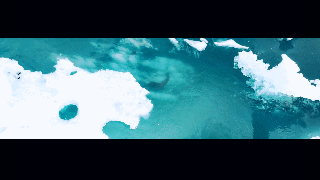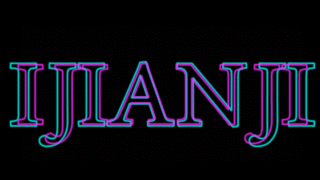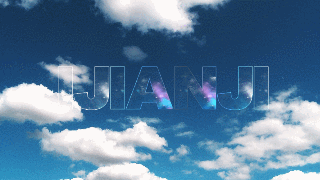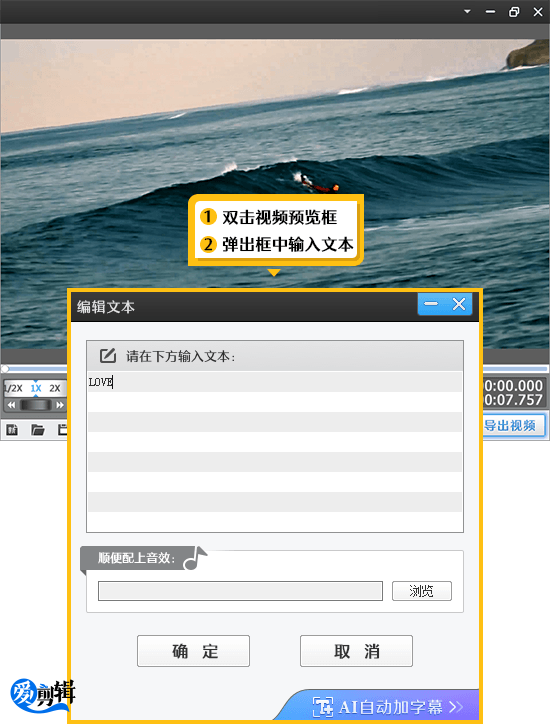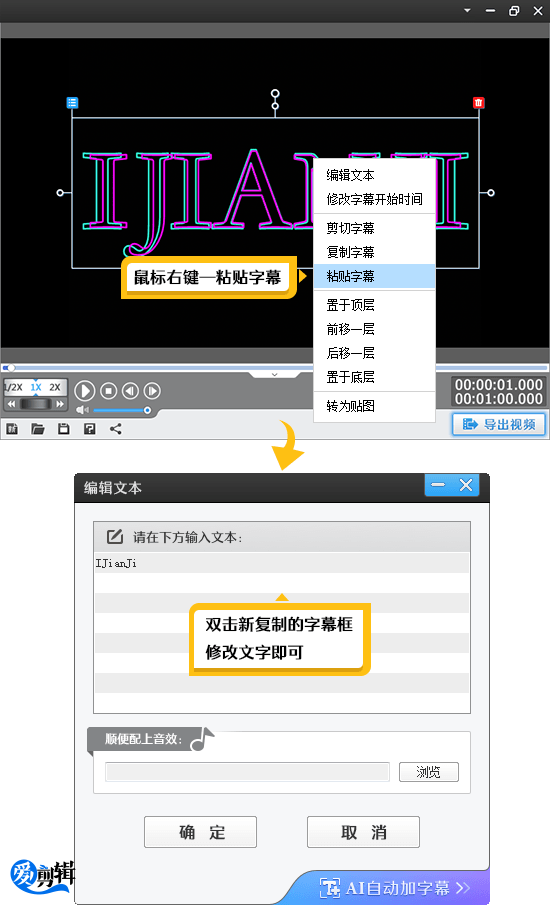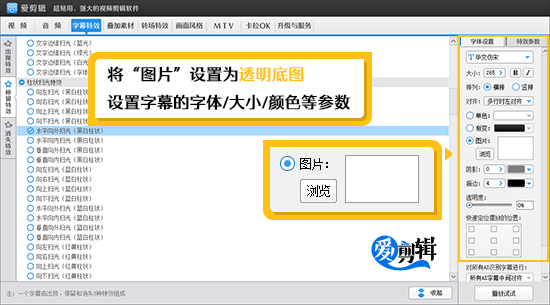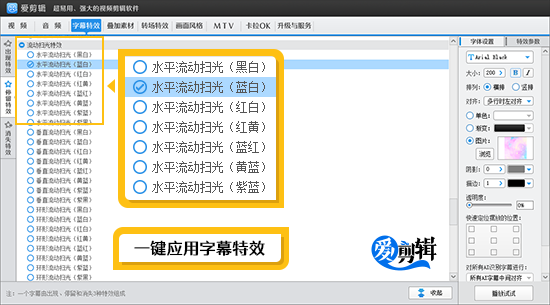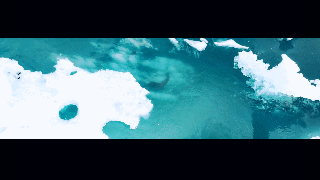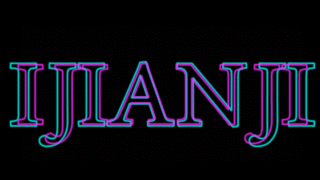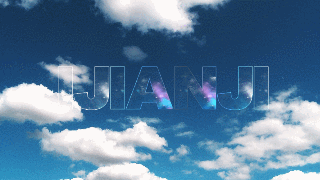制作镂空文字效果,爱剪辑字幕特效还能这么玩!
如何玩转超多花样的镂空文字,
拥有时下刷爆朋友圈的效果?
秘诀都在爱剪辑里!
将字幕的图片设置为透明底图,
运用“扫光或闪烁类字幕特效”,
超有创意和设计感的字幕就诞生了。
无论是单独放在开场、片中,
还是配上清新or炫酷的画面,
都会使你的短视频变得更有意思!
就像下面这样~
图1:电影感镂空文字效果
图2:广告LED灯式镂空文字效果
图3:彩色流光式镂空文字效果
操作步骤:
一、添加镂空文字内容
双击界面右上角的视频预览框,在弹出框输入文字即可。
图4:添加镂空文字内容
【快速制作字幕技巧】
在视频预览框中,选中已添加的字幕,单击鼠标右键,在弹出的右键菜单中选择“复制字幕”(快捷键:Ctrl+C)。再单击鼠标右键,在弹出的右键菜单中选择“粘贴字幕”(快捷键:Ctrl+V)。选中并双击新复制的字幕,在弹出框中修改文字内容,就能直接保留前一个字幕的所有参数。
图5:复制字幕
图6:快速粘贴字幕并修改内容
二、字幕的图片设置为透明底图
在右侧的视频预览框中选中字幕,使其处于带方框的可编辑状态,然后在中央参数设置的“字体设置”处,将图片换成透明底图。字幕的字体、大小、颜色、时间等参数也可自由调节。
图7:设置字幕的图片、字体、大小等参数
三、灵活运用停留特效中的扫光或闪烁类特效
在右侧的视频预览框中选中字幕,将字幕特效面板左侧栏切换至“停留特效”,为字幕一键添加扫光或闪烁类的字幕特效。光感、立体感统统都能体现出来啦。
图8:一键应用扫光或闪烁类字幕特效
【每种样式的具体制作技巧和参数,看下面!】
样式1:电影感镂空文字
图9:电影感镂空文字效果
为了达到100%的电影感,字幕的停留特效可用到扫光类哦,非常抓人眼球。
【LOVE】:
出现特效:奥运人浪I
停留特效:水平向外扫光(黑白斜光)
消失特效:立体翻转
样式2:广告LED灯式镂空文字
图10:广告LED灯式镂空文字效果
这是由两个字幕叠在一起并设置不同的字体大小和颜色后,营造出来的3D立体效果。其他参数保持一致,具体方法参照操作步骤1中的【快速制作字幕技巧】
为了打造LED灯感,停留特效要运用“闪烁”类的字幕特效。
【上层荧光紫IJIANJI】:
出现特效:缩小出现(模糊)
停留特效:文字边缘闪烁(白光)
消失特效:缩小消失(模糊)
【下层荧光蓝IJIANJI】:
出现特效:缩小出现(模糊)
停留特效:信号干扰效果
消失特效:缩小消失(模糊)
样式3:彩色流光式镂空文字
图11:彩色流光式镂空文字效果
字幕图片为半透明的彩虹图。配上扫光类的字幕特效,就有彩色流光感了。
IJIANJI:
出现特效:无
停留特效:水平流动扫光(蓝白)
消失特效:无
学完本期教程,小编等着你们创造出更有创意的文字效果哦~
快造作起来吧~